前言
前文介绍了线性工作流程的原理以及在3dsMax中使用线性工作流程的方法,本文就来说一下在C4D和AE中使用线性工作流程的方式。
这里再强调一遍,线性工作流程就是保证每次进行图形学计算前都将输入图片的亮度统一为线性空间,输出图片最好也设置为16位或32位的线性空间图片,方便后期进行调色,只有在需要显示或者输出最终结果的时候才进行gamma2.2校正。
Cinema 4D
在C4D中,和3dsMax类似,也是默认自动开启线性工作流程,具体设置在工程设置面板中(下图右),可以通过Ctrl+d快捷键查看和修改。
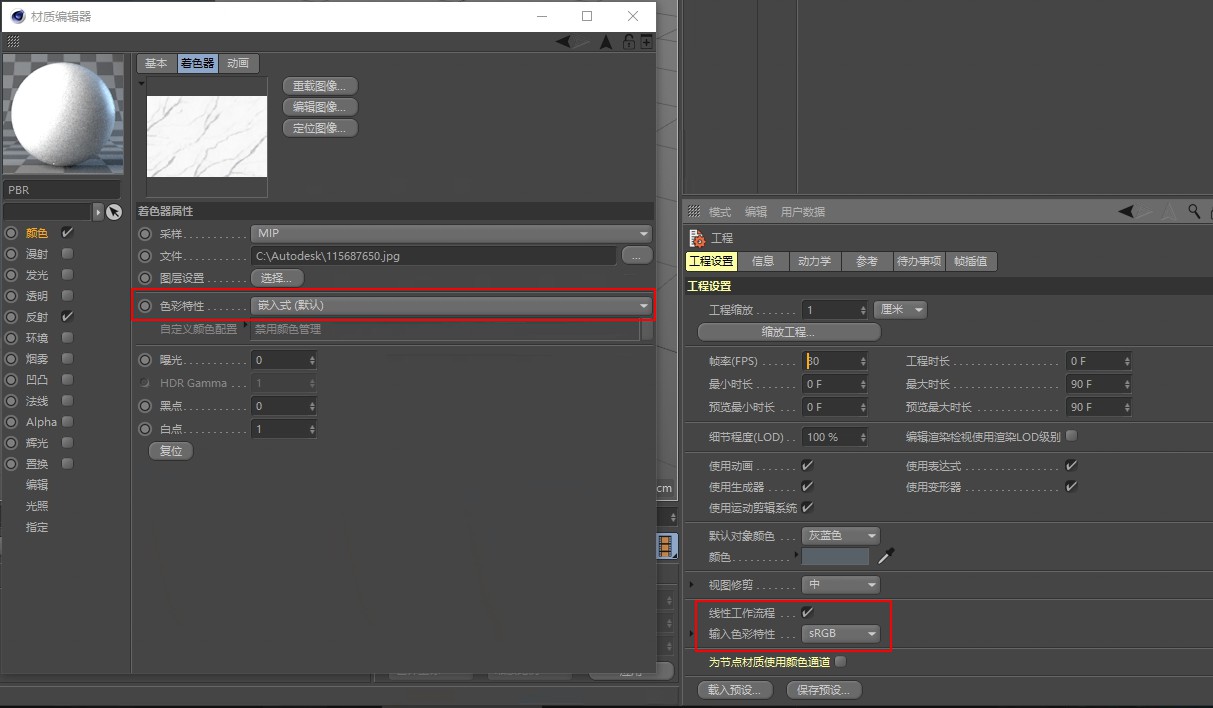
上图中左侧的窗口是贴图参数设置,色彩特性参数指的就是贴图的色彩空间,默认的嵌入式(默认)(Embedded (Default)),意味着对于导入的贴图,会优先读取贴图中内嵌的色彩空间(Color Profile),如果图像中没有找到内嵌的色彩空间,则会使用右侧工程设置中的输入色彩特性参数,此处为sRGB。
在常见的图片格式中,只有部分格式支持内嵌色彩空间,BMP、DPX (8- and 16-bit)、OpenEXR (8- and 16-bit)、IFF、RLA、RPF、TGA、AVI、MOV等格式则不支持内嵌色彩空间,32位图片则默认为线性色彩空间。
对于粗糙、凹凸、法线等数据贴图,则一般可以自动识别为线性空间,如果不放心可以将色彩特性由嵌入式(默认)改成线性即可。
在保存渲染输出文件时,也可以设置输出的色彩空间。
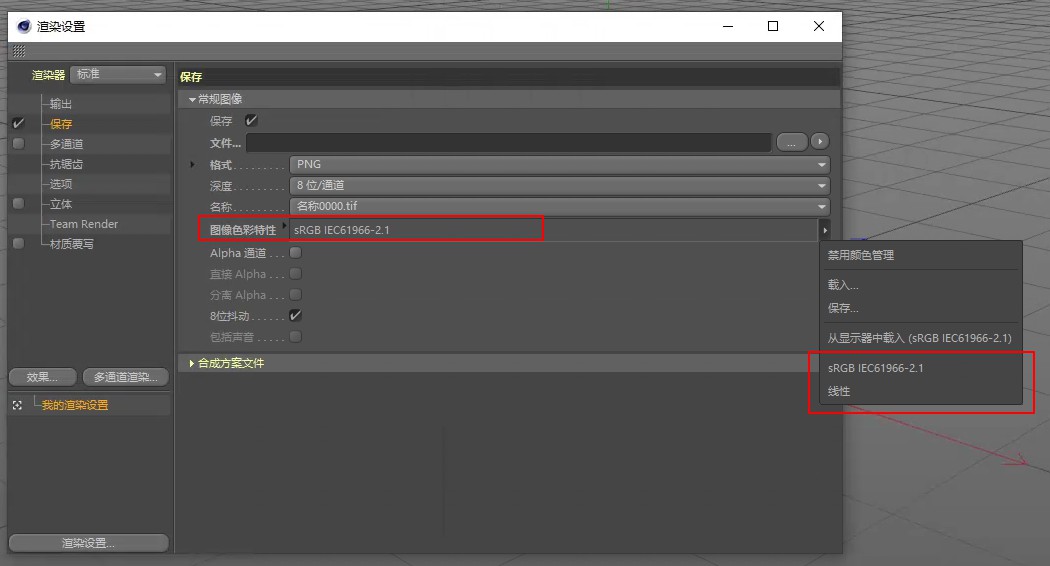
Redshift for C4D
在C4D中如果使用Redshift渲染器进行渲染,情况会稍有不同,Redshift的材质贴图体系和默认的有较大区别。Redshift的材质一般是通过它自带的Shader Graph窗口连连看实现的,因此贴图的色彩空间参数在Texture节点的参数里。
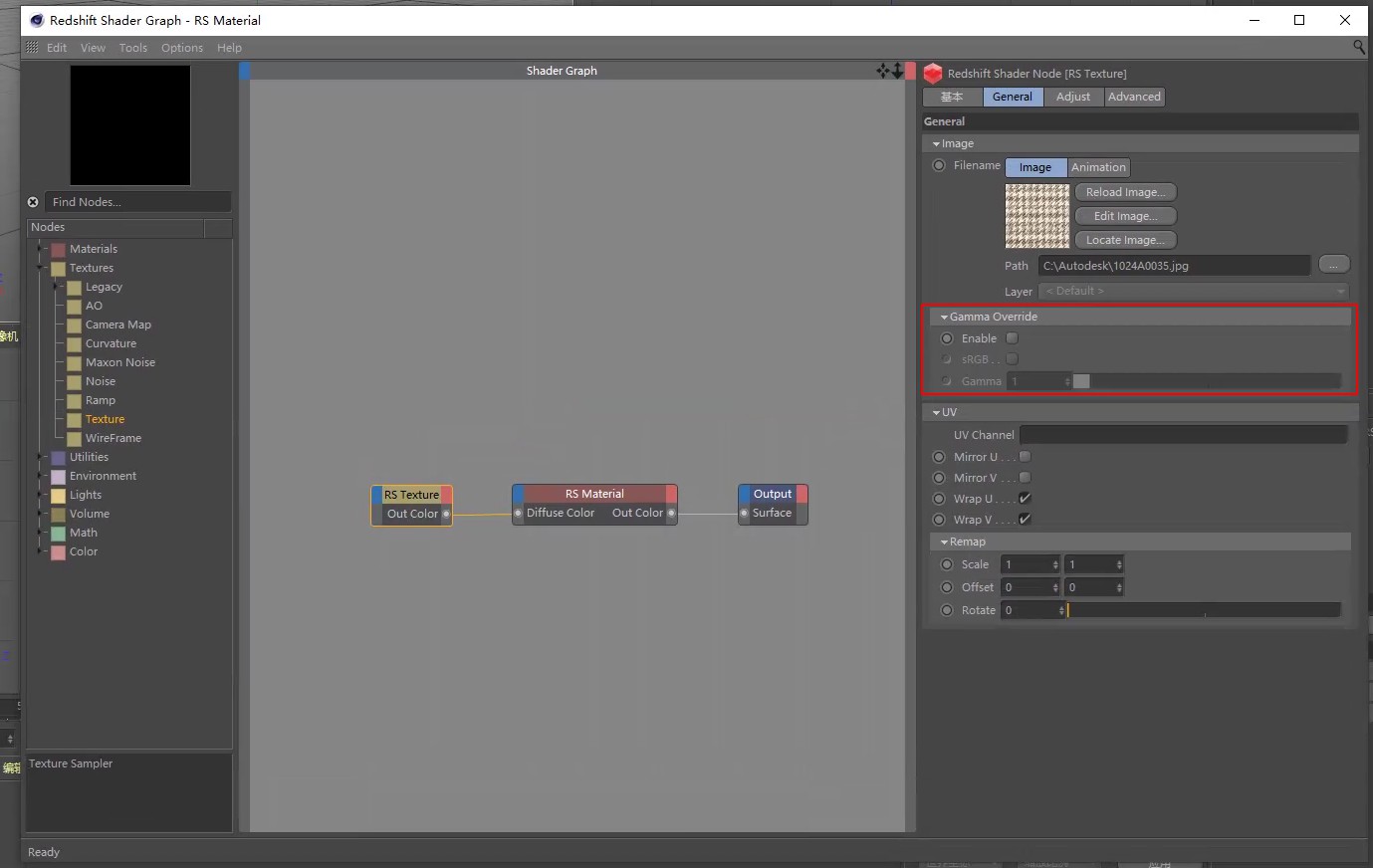
默认情况下同样将EXR和HDR等浮点式贴图采用线性色彩空间导入,其他格式图片使用sRGB空间。
对于粗糙、凹凸、法线等数据贴图,也是可以自动识别为线性空间的的,也可以勾选Enable并设置Gamma参数为1,使用线性色彩空间导入。
默认情况下,Redshift的渲染预览窗口的色彩空间为sRGB,万一需要修改预览窗口为线性色彩空间的话,可以通过下图的参数进行修改。
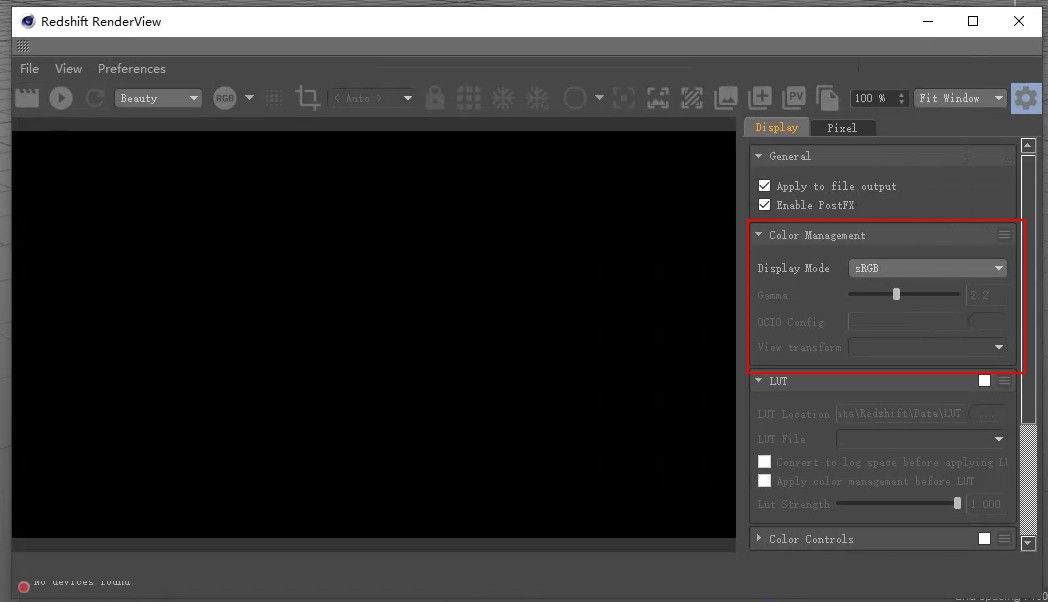
输出部分和C4D默认设置相同。
Octane for C4D
Octane渲染器在C4D中也比较常用,它的线性工作流程和Redshift也很像,在Octane Node Editor窗口中可以连接材质节点。
其中贴图既可以使用C4D自带的Bitmap节点通过前面说的色彩特性参数设置图片的输入Gamma,也可以使用Octane自己的ImageTexture节点,通过Gamma参数修改图片的输入Gamma(默认也是2.2)。
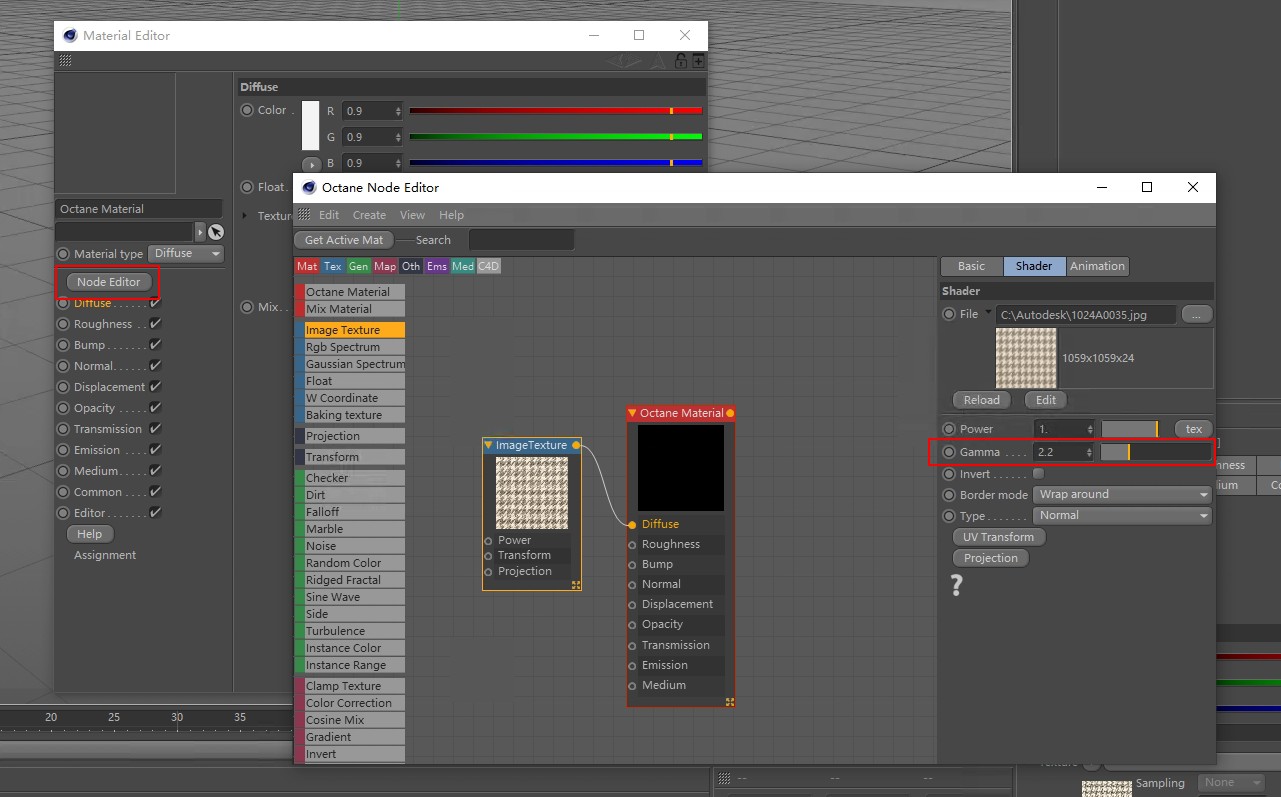
如果需要在Octane自带的Live View Window窗口中修改色彩空间的话,可以在摄像机上加上OctaneCameraTag,并设置显示Gamma为2.2,Response为Linear。
这里的设置和3dsMax中的显示Gamma类似,只影响窗口预览效果,不影响最终输出效果。
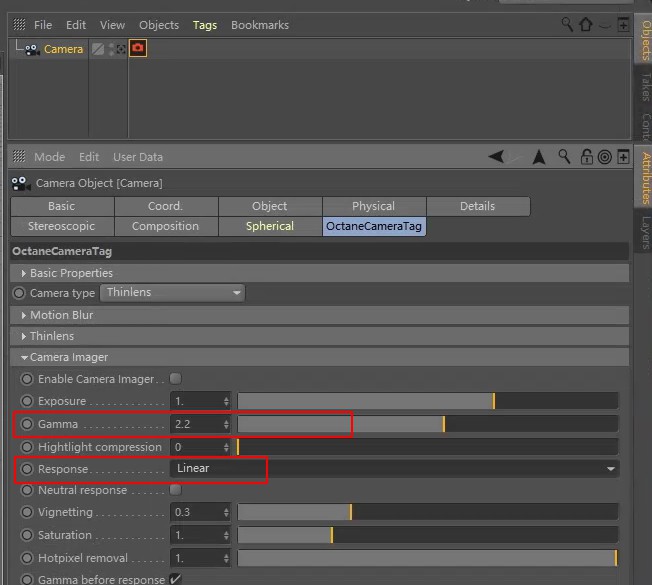
在高版本的Octane插件中也可以设置Response为sRGB,Gamma为1,效果是一样的。
如果要修改Octane输出的通道的色彩空间,则可以在渲染设置中先修改Render Buffer Type为Float(Linear)。
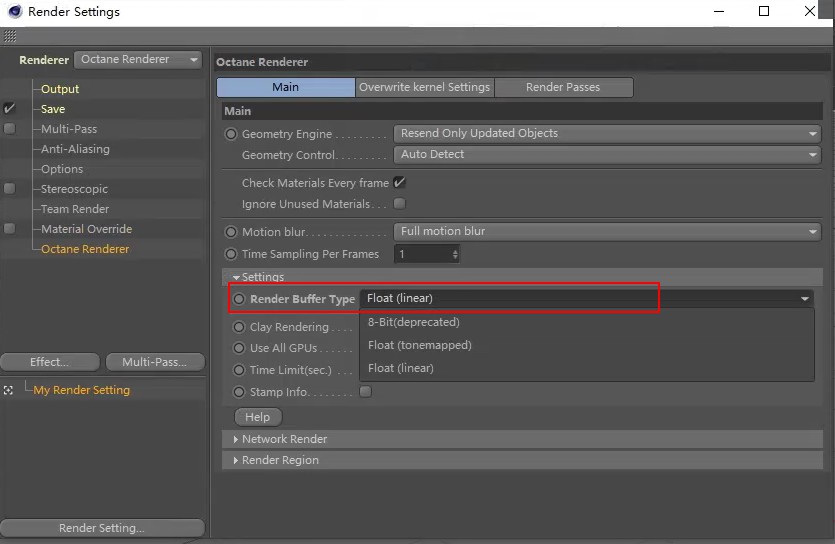
再设置Image color profile和Tonemap type两个参数,输出线性空间图片时设置为Linear和Linear,输出sRGB图片时设置为sRGB和Tonemapped。
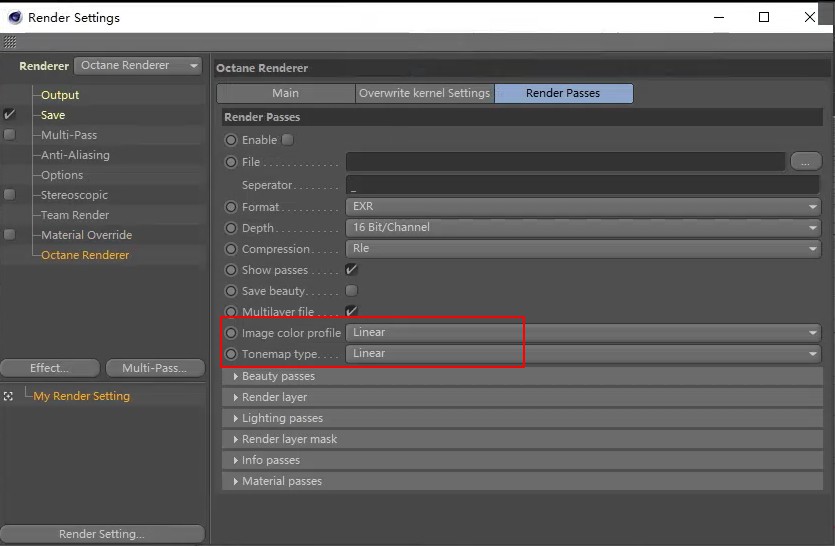
Arnold for C4D
Arnold同样是C4D用户比较常用的渲染器,它的线性工作流程设置和Redshift很类似,在Arnold Shader Network Editor窗口中连接材质节点,使用image节点加载贴图时可以通过Color Space参数设置图片的色彩空间。
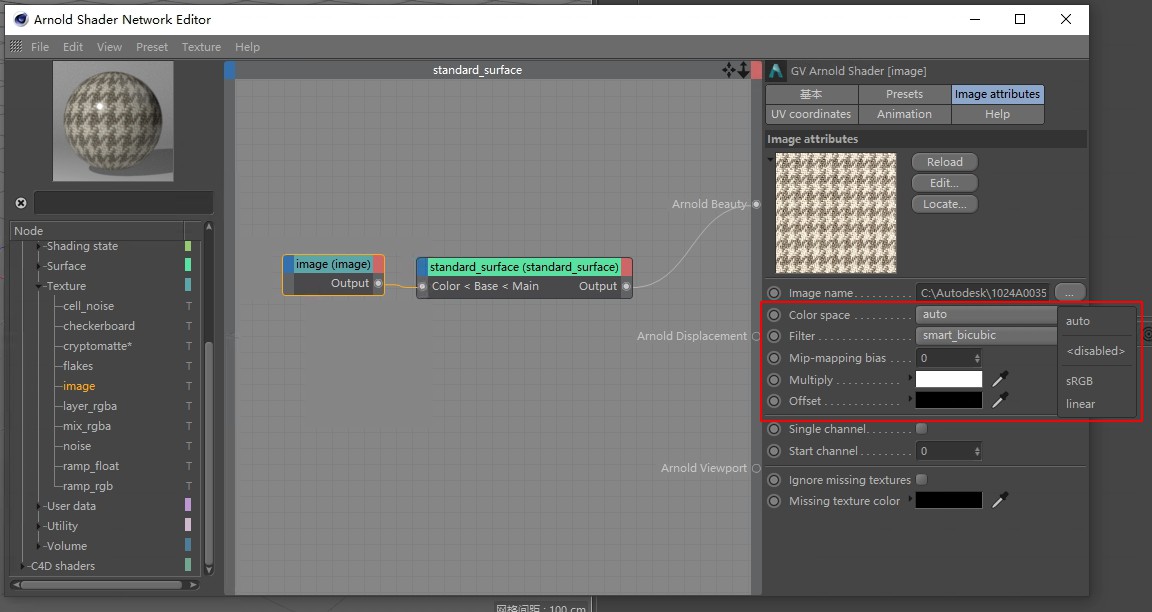
如果需要修改渲染窗口的色彩空间的话,可以在Color Space处进行修改。
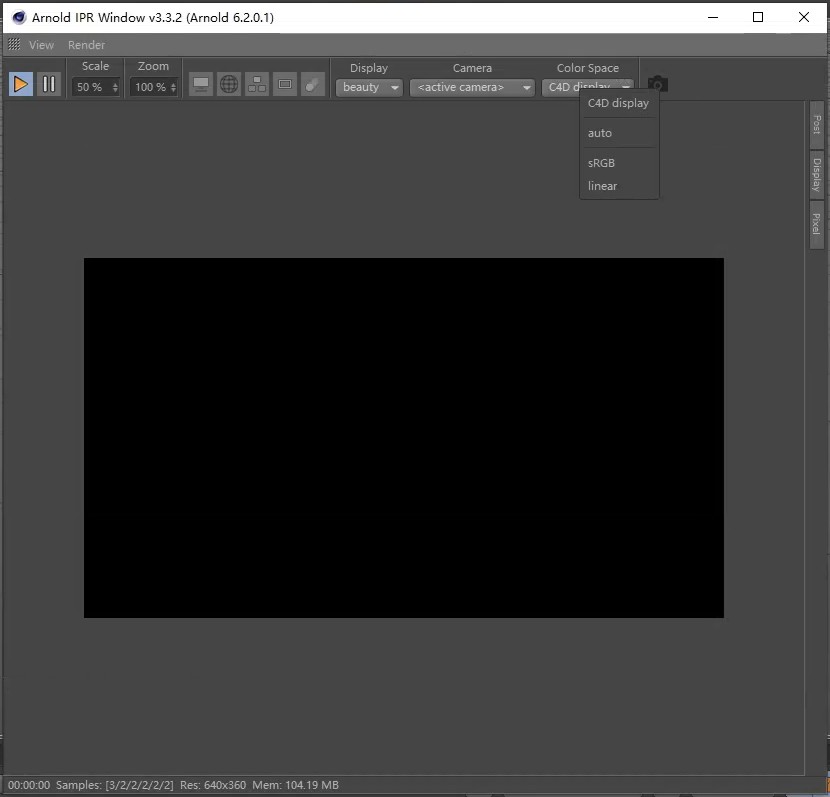
输出图片时Color manager默认为<build-in>模式,即使用C4D默认的输出模式;如果需要的话也可以调整为OCIO模式,这个OCIO流程之后会专门开篇介绍。
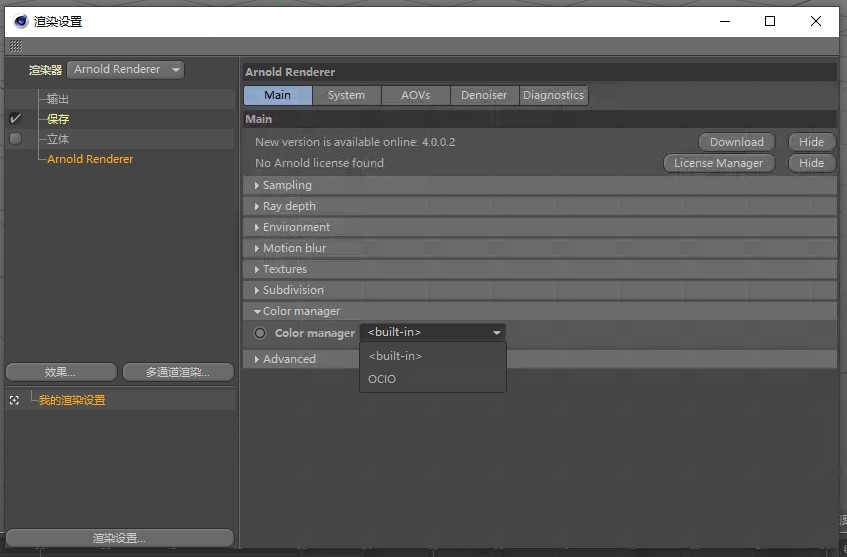
AfterEffects
对于AE来说,默认是不开启线性工作流程的,需要点击文件-项目设置菜单,打开项目设置窗口手动开启色彩管理功能。
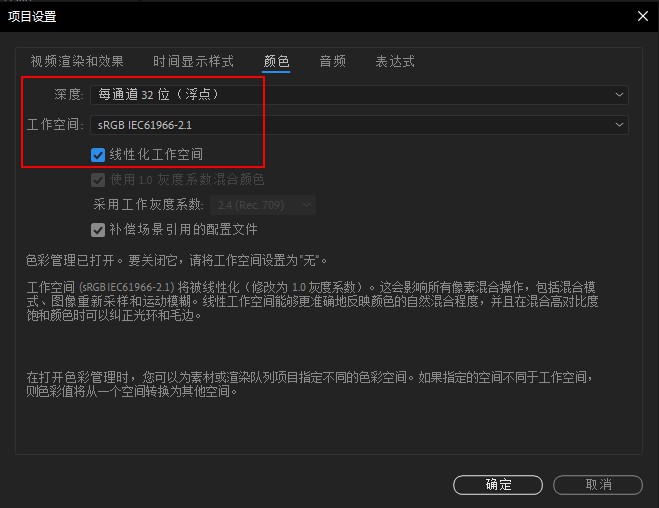
这样一来,贴图就可以自动从sRGB色彩空间转为线性空间再进行计算。
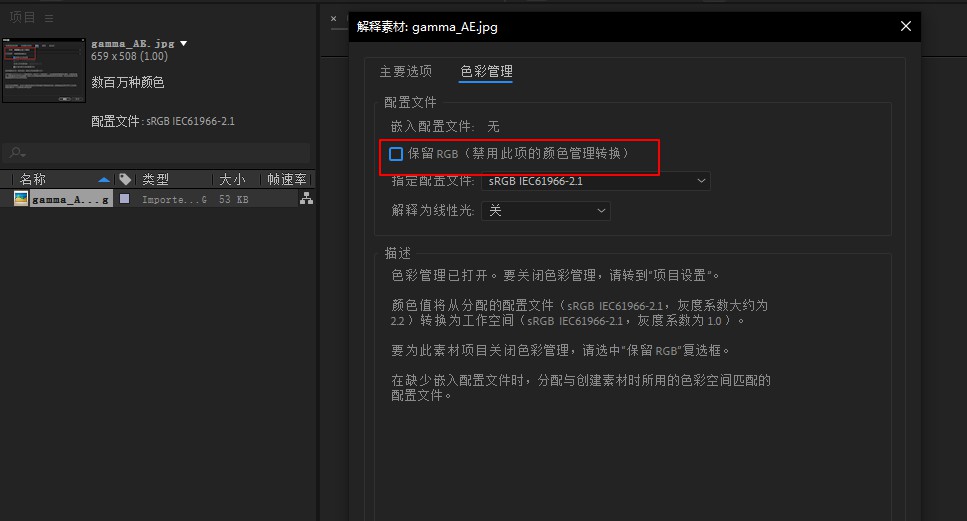
如果输入的图片素材是线性的或者数据贴图,则在素材的解释素材窗口中勾选保留RGB选项即可禁用此素材的颜色管理。
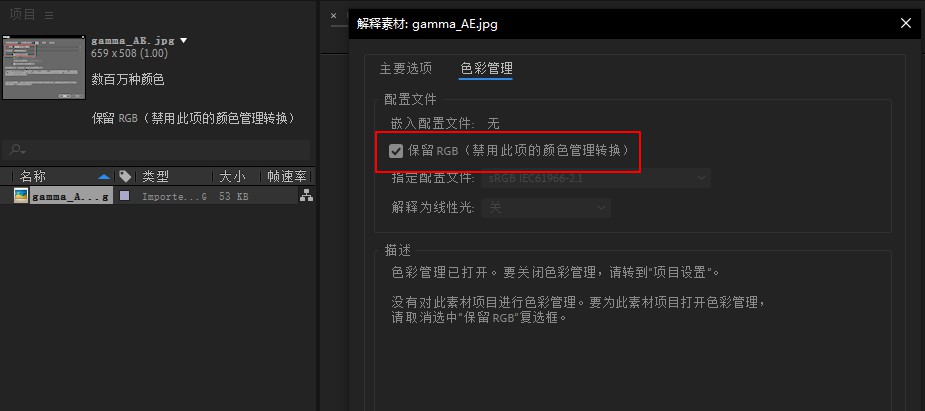
同样输出的时候也可以进行色彩空间的设置。
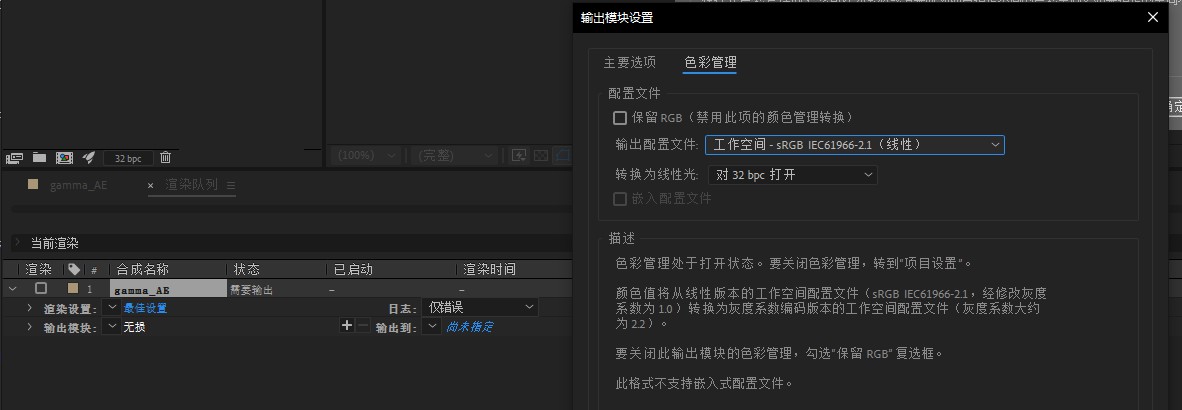
只不过,AE输出的一般是视频,输出线性空间的序列帧的情况很少,真有这个需求的话为什么不用Nuke呢?
成熟不在于你是否西装革履、谈吐文雅。
而在于你是否面对问题和痛苦而不回避。
《少有人走的路》
——M·斯科特·派克






评论
还没有任何评论,你来说两句吧!